Maison >Tutoriel mobile >iPhone >3 façons d'ajouter rapidement des chansons à lire ensuite dans Apple Music sur iPhone
3 façons d'ajouter rapidement des chansons à lire ensuite dans Apple Music sur iPhone
- WBOYWBOYWBOYWBOYWBOYWBOYWBOYWBOYWBOYWBOYWBOYWBOYWBavant
- 2024-02-07 20:00:08816parcourir
Apple Music propose une fonctionnalité pratique qui vous permet de mettre des chansons en file d'attente afin que la piste souhaitée commence à jouer dès la fin de la piste en cours. À l'aide de gestes simples, vous pouvez glisser et déposer de la musique de n'importe où dans la file d'attente de lecture actuelle. De cette façon, vous pouvez facilement ajouter plusieurs chansons, albums et listes de lecture à votre file d'attente Play Next. Cette fonctionnalité vous permet de profiter de la musique de manière plus personnalisée et de lire vos morceaux préférés à tout moment et en tout lieu.
Dans cet article, nous expliquerons comment ajouter rapidement des chansons à Play Next dans Apple Music sur iPhone.
Comment ajouter rapidement des chansons à Play Next dans Apple Music [3 façons]
- Exigences : iPhone exécutant iOS 16 ou supérieur
Vous pouvez ajouter des chansons à Apple de plusieurs manières Play next queue sur Music.
Méthode 1 : Ajouter des chansons à « Play Next »
- Ouvrez l'application Apple Music, puis affichez la chanson en cours de lecture ou en pause en bas de l'écran.

- La chanson en cours de lecture ressemblera à ceci à l'écran.

- Pour ajouter des chansons d'une liste de lecture ou d'un album à Lire ensuite, depuis n'importe où dans l'application Apple Music (que ce soit depuis Écouter maintenant, Parcourir, Bibliothèque ou « Rechercher ») pour ouvrir une liste de lecture ou un album.

- Lorsque le chargement de l'album ou de la playlist est terminé, appuyez longuement sur la chanson que vous souhaitez ajouter à Play Next et commencez à la faire glisser. Une fois que vous commencez à faire glisser, ne levez pas le doigt.

- Avec votre doigt toujours appuyé, faites glisser la chanson vers le titre de la chanson en cours en bas.

- Lorsque vous déplacez votre doigt vers la section « Lecture en cours » ci-dessous, vous verrez une icône verte « + » dans le coin supérieur droit de la chanson que vous faites glisser. Lorsque vous avez placé avec succès la chanson sélectionnée dans la file d'attente Play Next, levez votre doigt.

- Vous pouvez vérifier si cette chanson a été ajoutée à Play Next en cliquant sur le nom de la chanson actuelle en bas.

- Maintenant, cliquez sur le bouton "Jouer suivant" en bas pour afficher votre file d'attente de chansons.

- Vous verrez maintenant la chanson sélectionnée que vous avez glissée vers la liste Play Next.

- C'est tout le processus du GIF.

Méthode 2 : Ajouter un album à Lire ensuite
Semblable à l'ajout de chansons, vous pouvez également glisser-déposer un ou plusieurs albums pour Lire ensuite dans Apple Music.
- Ouvrez l'application Apple Music et affichez la chanson en cours de lecture ou en pause en bas de l'écran.

- La chanson en cours de lecture ressemblera à ceci à l'écran.

- Maintenant, recherchez l'album que vous souhaitez ajouter à Play Next sans l'ouvrir. L'album peut apparaître dans Écouter maintenant ou lorsque vous visitez Bibliothèque > Albums

- Lorsque vous trouvez un album que vous souhaitez ajouter à votre file d'attente, appuyez longuement sur la pochette de l'album et déplacez-vous. doigt après avoir commencé à faire glisser l'album.

- L'illustration se déplacera désormais là où vous placez votre doigt sur l'écran. Pendant que votre doigt est toujours enfoncé, faites glisser l'album vers le bas de la chanson actuelle
.
- Lorsque vous placez l'album sur la bande originale actuelle, vous verrez une icône verte "+" dans le coin supérieur droit de la couverture de l'album. Vous pouvez maintenant lever le doigt et l'album sélectionné sera ajouté avec succès à la lecture. File d'attente suivante.

- Pour vérifier si l'album a été ajouté à la file d'attente Play Next, appuyez sur le nom de la chanson actuelle en bas.

- Maintenant, appuyez sur le bouton Play Next en bas. toutes les chansons de l'album sélectionné dans la liste Play Next

- Voici à quoi ressemble le fait de faire glisser l'album vers Play Next

- Vous pouvez également le lire ensuite Cliquez sur un album, puis cliquez sur d'autres albums pour l'ajouter. plusieurs albums à la liste « Jouer ensuite »

- Lorsque vous ajoutez d'autres albums, vous verrez un décompte dans le coin supérieur droit de la sélection. Déplacez cette sélection vers la chanson « En cours de lecture » en bas pour l'ajouter. "Play Next"

- Voici à quoi ressemble le fait de glisser plusieurs albums vers "Play Next" sur Apple Music

Méthode 3 : Ajouter une liste de lecture à Play Next
Tout comme un album, vous pouvez ajouter plusieurs chansons de. une playlist à votre liste Play Next sur Apple Music
- Ouvrez l'application Apple Music et affichez la chanson en cours de lecture ou en pause en bas de l'écran.

- La chanson en cours de lecture ressemblera à ceci à l'écran.

- Maintenant, recherchez la playlist que vous souhaitez ajouter à Play Next sans l'ouvrir. Les listes de lecture peuvent apparaître dans Écouter maintenant ou lorsque vous visitez Bibliothèque > Listes de lecture

- Lorsque vous trouvez une liste de lecture que vous souhaitez ajouter à votre file d'attente, appuyez longuement sur la liste de lecture et ne la déplacez pas. la playlist.

- La playlist se déplacera désormais là où vous placez votre doigt sur l'écran. Pendant que votre doigt est toujours enfoncé, faites glisser la playlist vers le bas sur le titre de la chanson

- . une playlist sur la bande originale actuelle, vous verrez une icône verte "+" dans le coin supérieur de l'illustration de la playlist. Vous pouvez maintenant lever le doigt pour la sélectionner. La playlist spécifiée a été ajoutée avec succès à la file d'attente Play Next.
Pour vérifier si la playlist a été ajoutée à la file d'attente Play Next, cliquez sur le nom de la chanson actuelle en bas.
-
Maintenant, cliquez sur le bouton "Play Next" en bas. Vous verrez maintenant toutes les chansons. la playlist sélectionnée dans la liste "Play Next"
-
Voici à quoi ressemble le fait de glisser un album vers "Play Next"
- Vous pouvez également ajouter plusieurs playlists à la liste Play Next en appuyant longuement sur une puis en cliquant sur. autres listes de lecture

- Vous serez là lorsque vous ajouterez d'autres listes de lecture. Vous pouvez voir un décompte dans le coin supérieur droit de la sélection. Vous pouvez déplacer cette sélection vers la chanson "En cours de lecture" en bas pour l'ajouter à ". Play Next"

- Ce qui suit consiste à lire plusieurs chansons sur Apple Music. Faites glisser la liste vers "Play Next"

-
 This
This
Ce qui précède est le contenu détaillé de. pour plus d'informations, suivez d'autres articles connexes sur le site Web de PHP en chinois!
Articles Liés
Voir plus- Quelle est la différence entre l'iphone12pro et l'iphone12pro max
- L'iPhone bloque ce que l'appelant peut entendre
- Que signifie la version verrouillée de l'iPhone ?
- Comment définir différents fonds d'écran pour l'écran d'accueil et l'écran de verrouillage sur iOS 16
- Activez l'isolation vocale iOS 16.4 pour passer des appels téléphoniques sur iPhone de manière ultra-claire


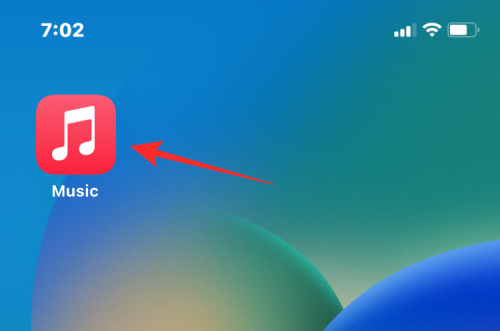
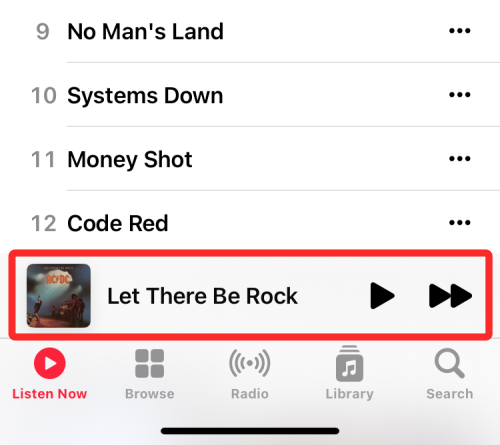
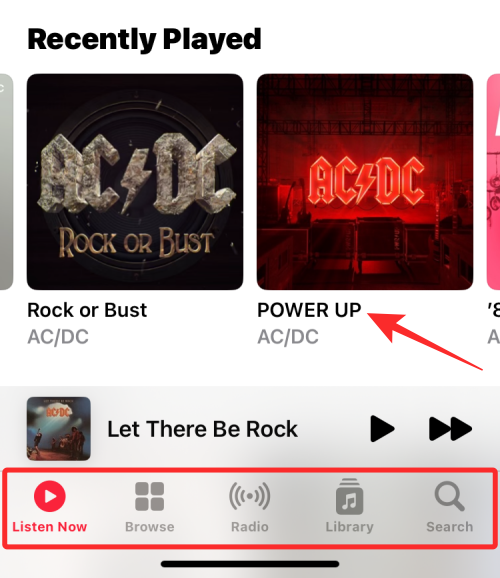
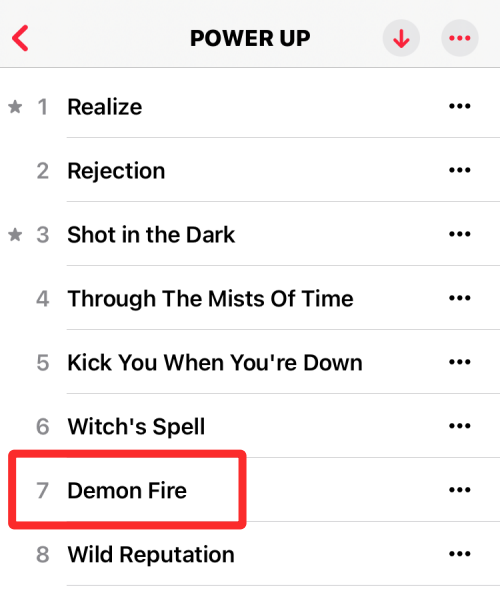
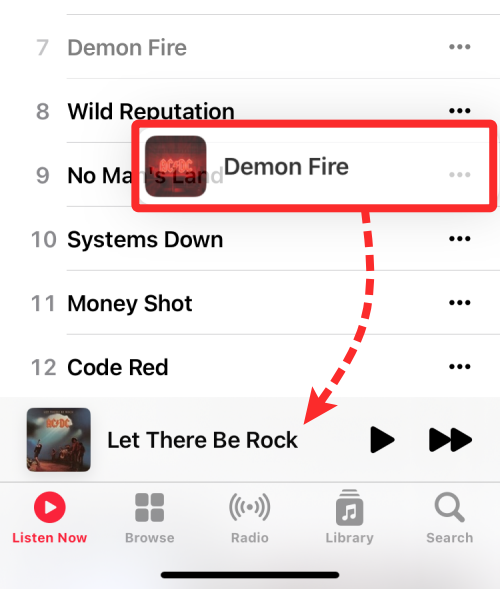
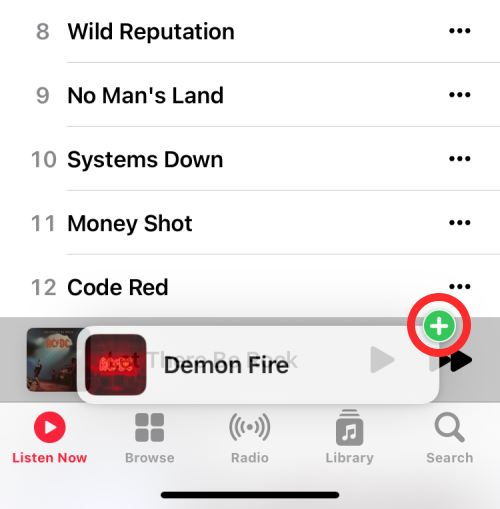
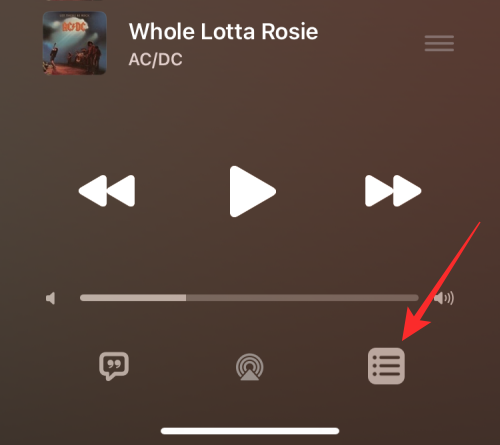
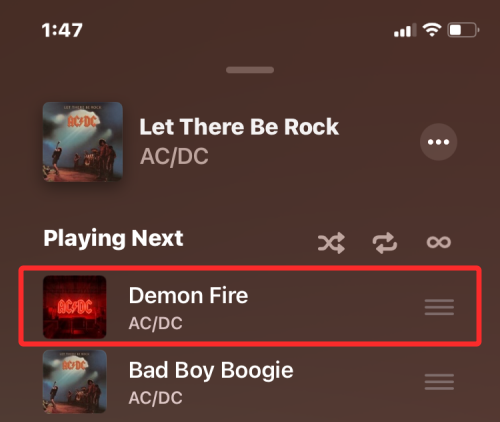

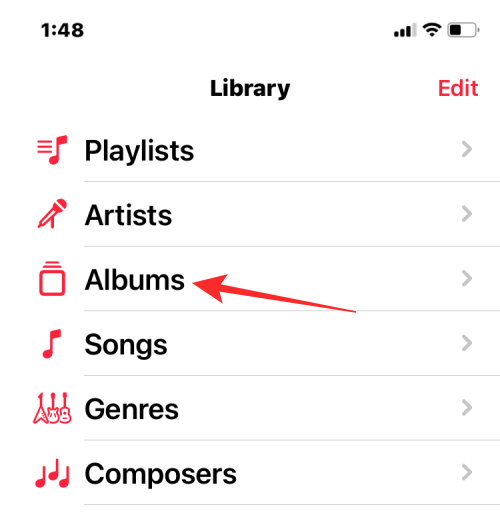
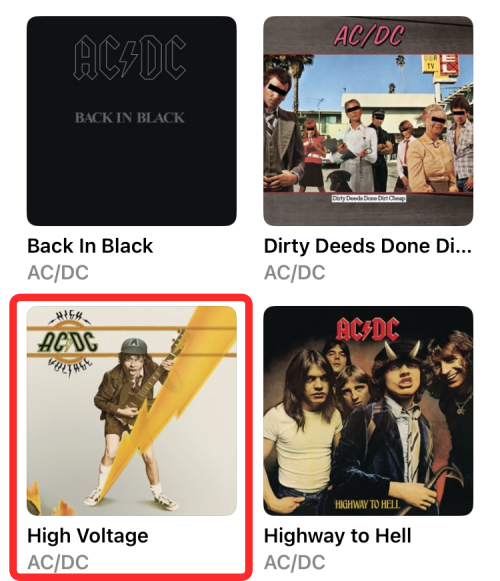
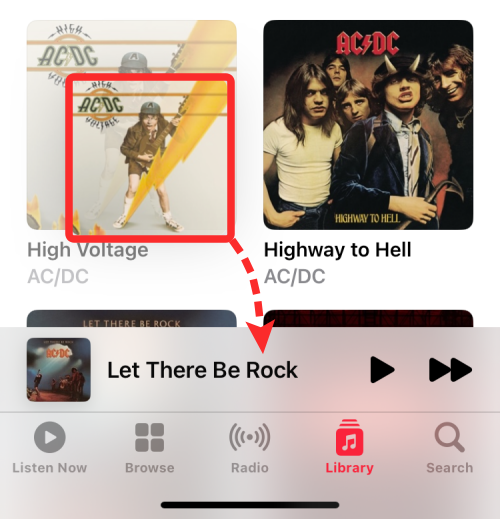
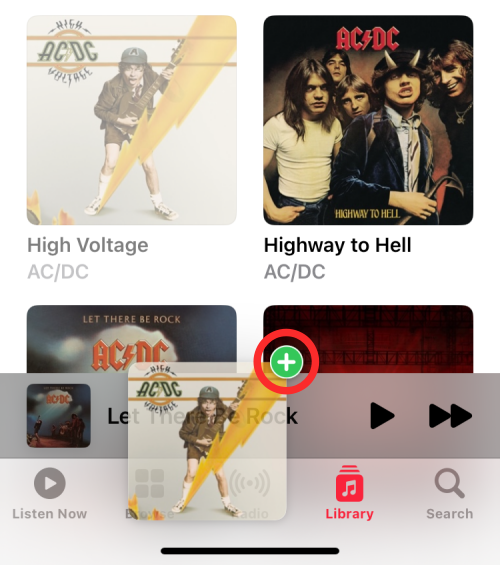

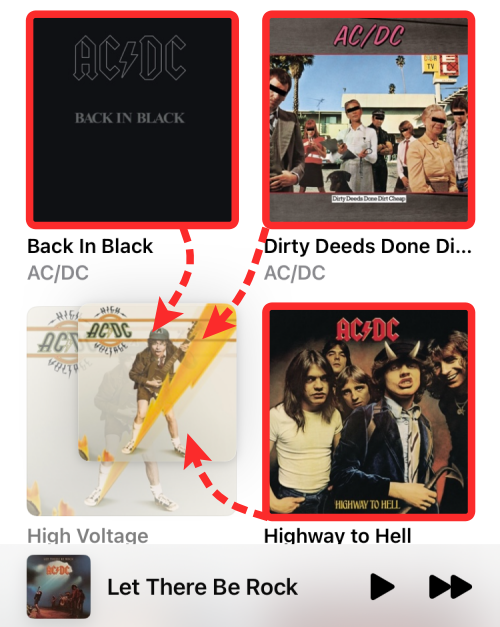
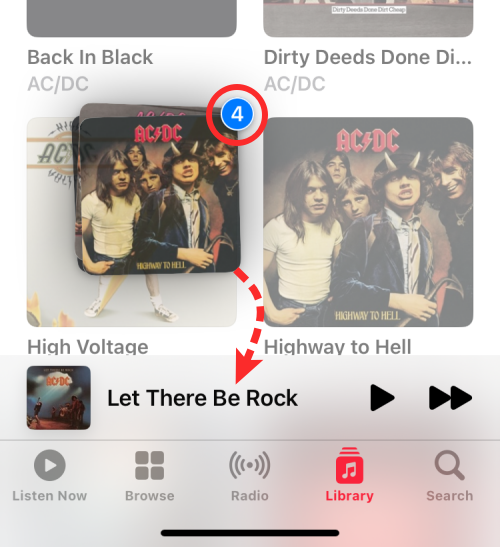

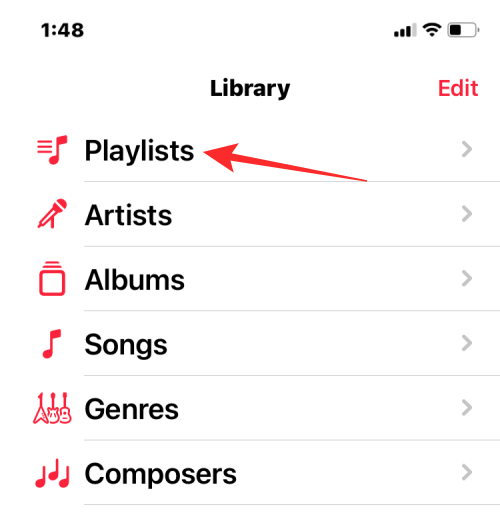
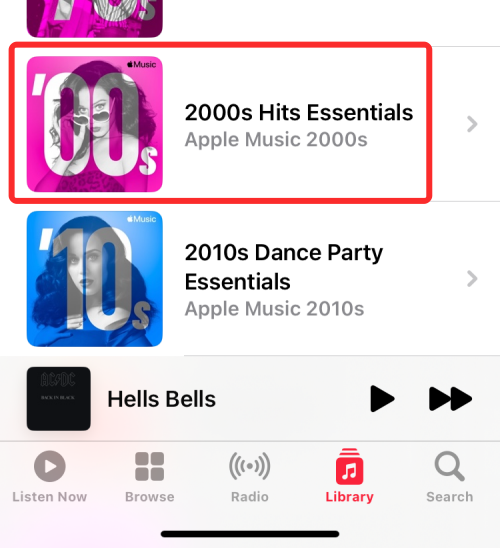
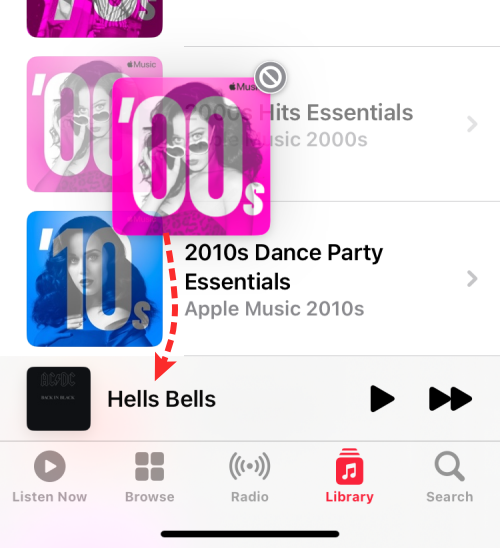
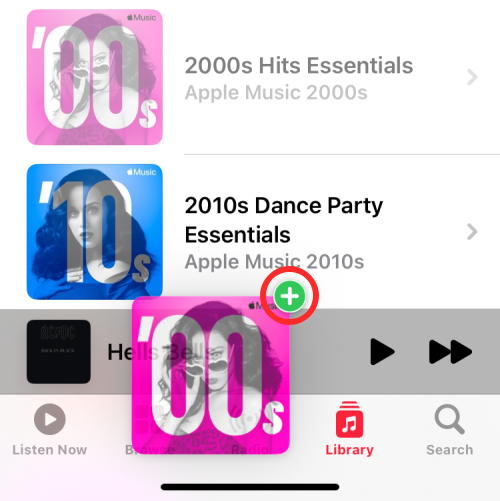

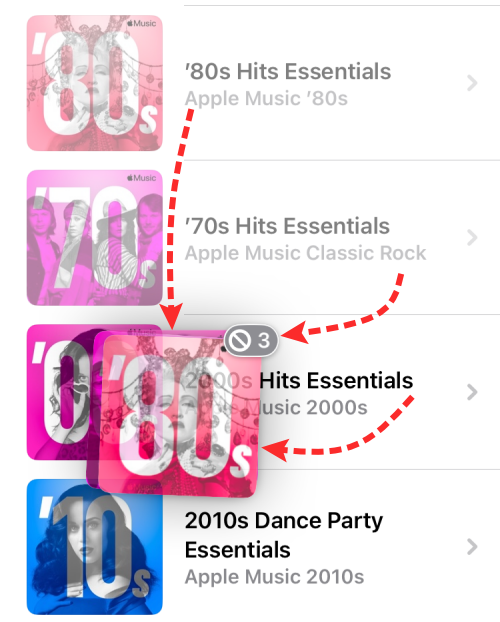
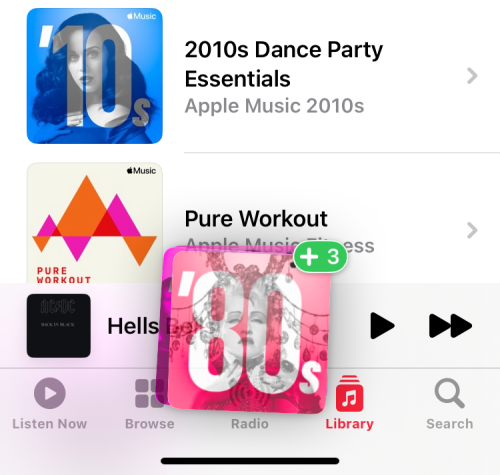
 This
This